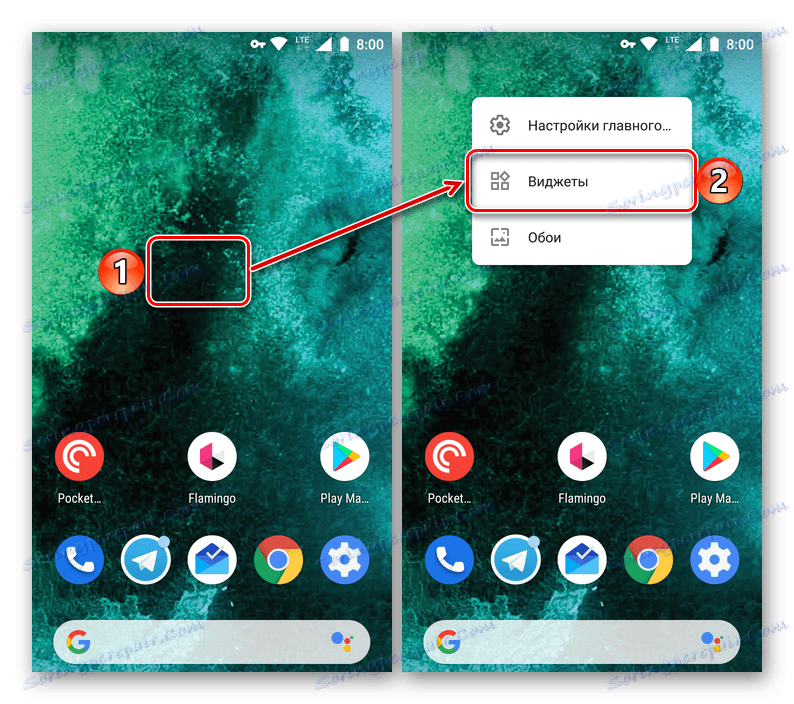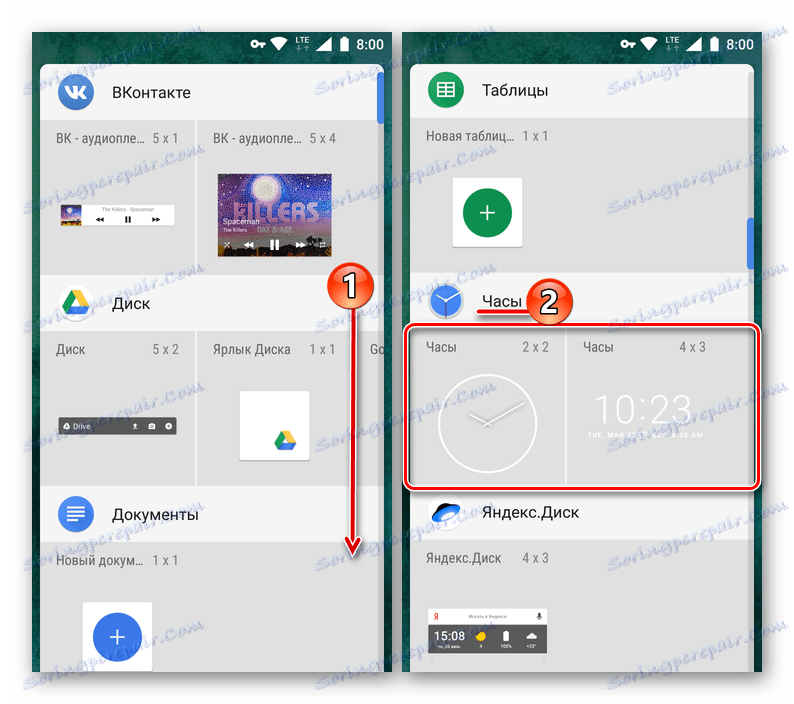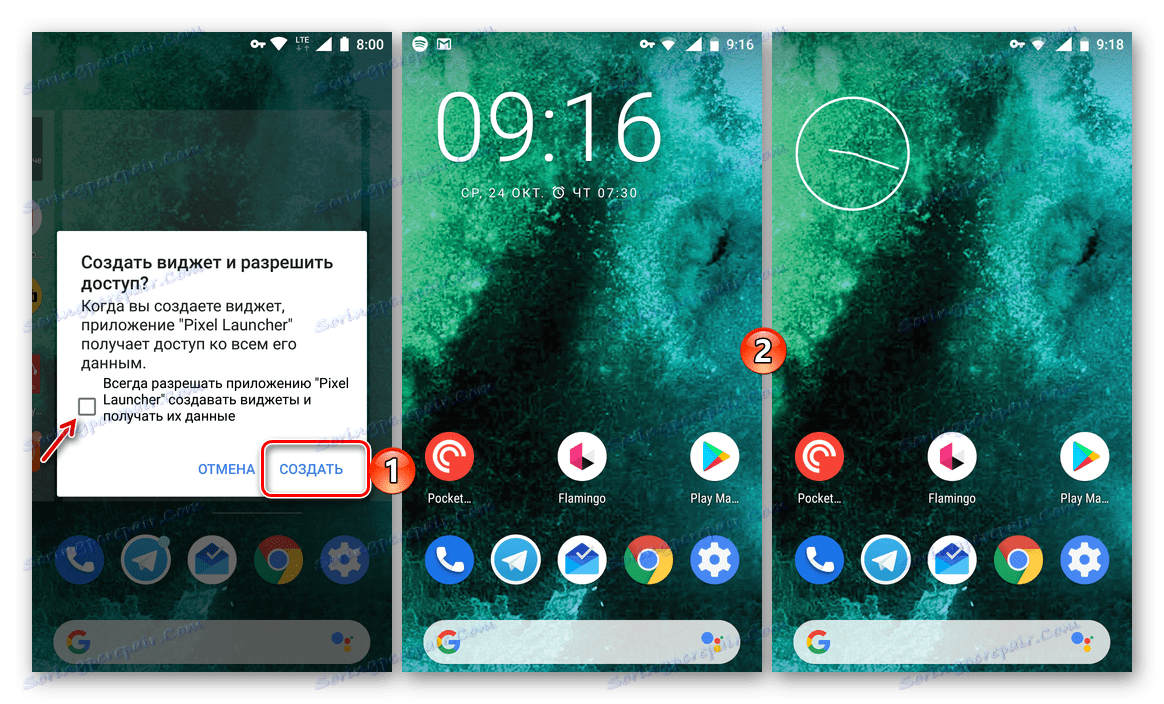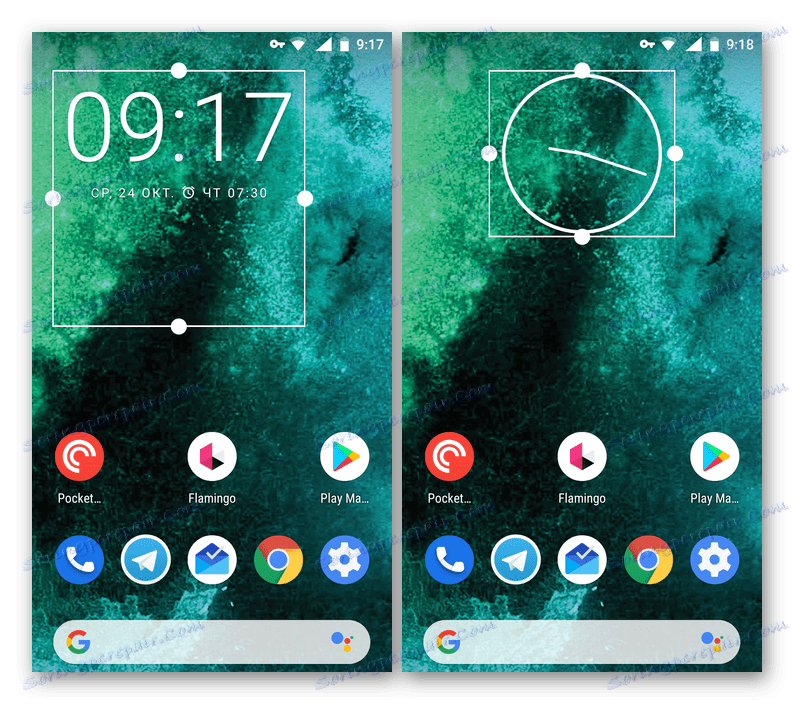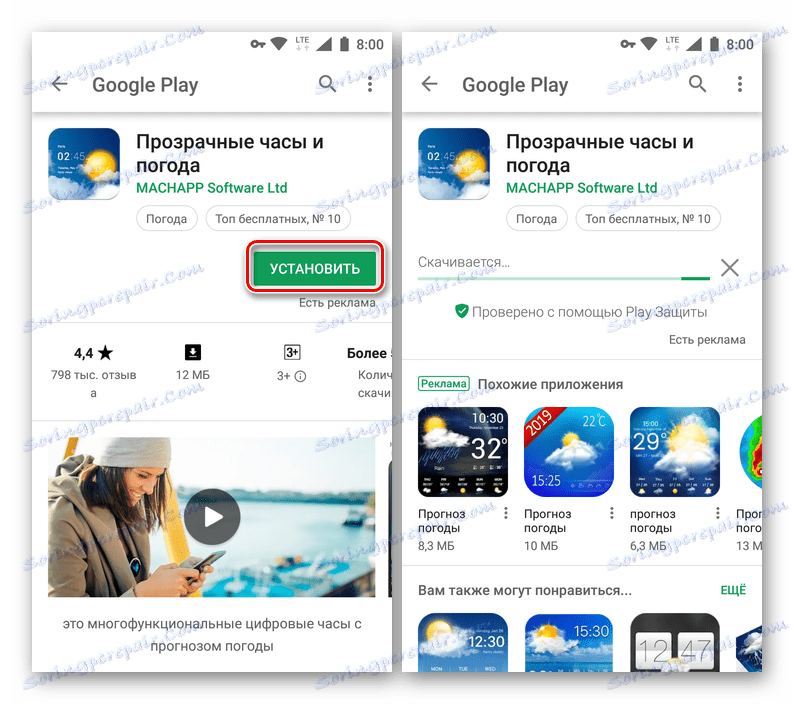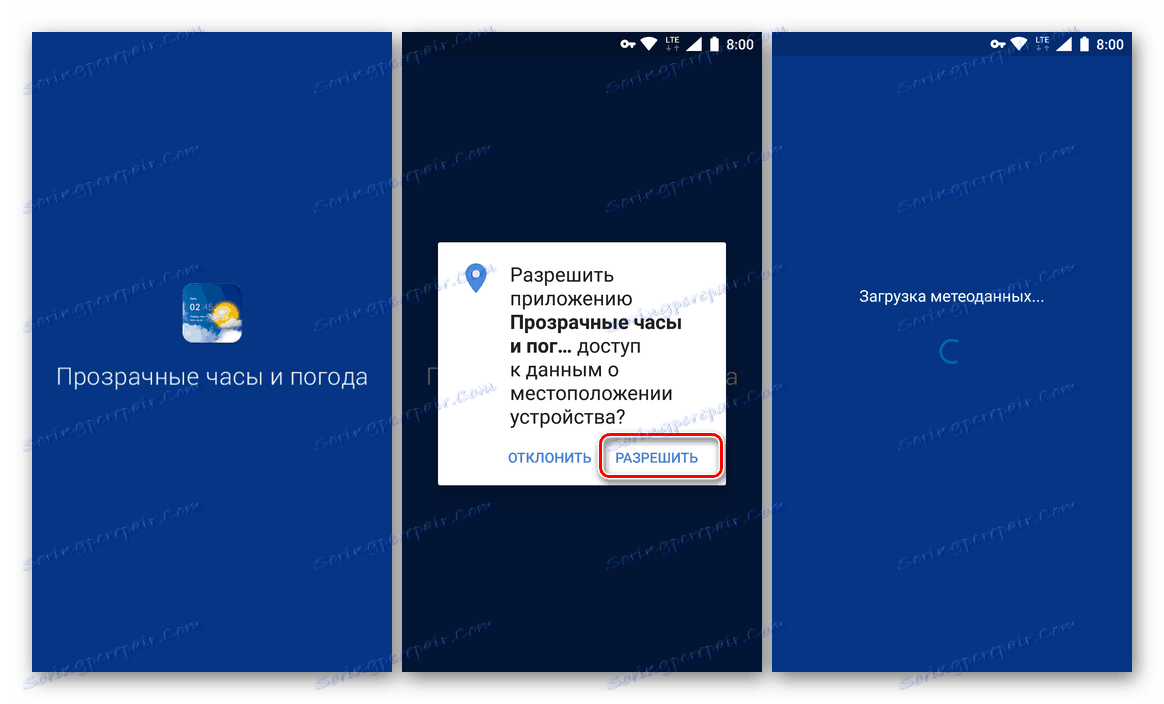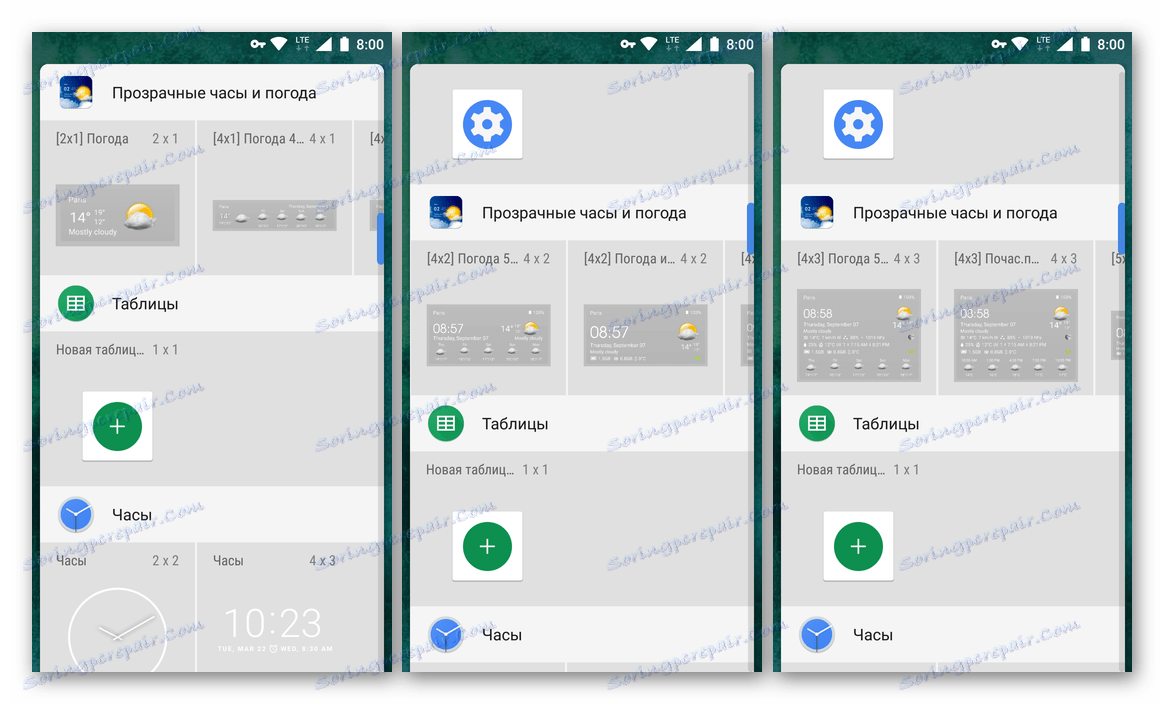Dodawanie zegara do ekranu urządzenia z systemem Android
Użytkownicy, którzy pierwszy raz napotkali Android mobilny zadawane przez wiele pytań na temat niuansów jego użycia i konfiguracji. Jednym z podstawowych zadań, które mogą wprowadzić początkującego w otępienie, jest dodawanie godzin do głównego ekranu smartfona lub tabletu. W naszym dzisiejszym artykule wyjaśnimy, jak to zrobić.
Treść
Ustawianie zegara na ekranie Androida
Widżety - to nazwa mini-aplikacji, które można dodać do każdego z działających ekranów urządzenia z systemem Android. Są one wstępnie zainstalowane, to znaczy początkowo zintegrowane w skład systemu operacyjnego lub opracowane przez niezależnych programistów i zainstalowane za pośrednictwem Sklep Google Play . W rzeczywistości zegarki, które nas interesują, prezentowane są w wystarczającej ilości zarówno w pierwszej, jak iw drugiej kategorii.
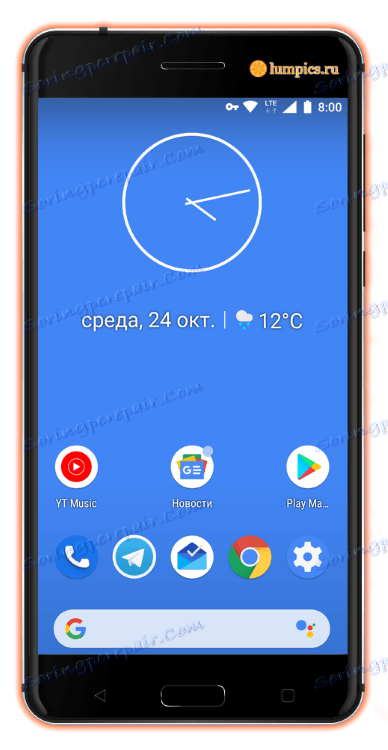
Metoda 1: Standardowe widżety
Przede wszystkim spojrzymy na to, jak ustawić zegar na ekranie urządzenia z systemem Android, korzystając z podstawowych możliwości tego drugiego, czyli wybierając jeden z widgetów wbudowanych w mobilny system operacyjny.
- Przejdź do ekranu, na którym chcesz dodać zegar, i otwórz menu uruchamiania. Najczęściej wykonuje się to długim kranem (trzymając palec) nad pustym obszarem. W wyświetlonym menu wybierz "Widgety" .
![Otwórz menu uruchamiania, aby dodać widget zegara na Androida]()
Zobacz także: Launchery dla Androida
- Sprawdź listę dostępnych widżetów (przedstawia zarówno standardowe rozwiązania, jak i te tworzone przez niezależnych programistów dla ich aplikacji, jeśli już je posiadasz). Skupiając się na nazwach i podglądzie, znajdź na tej liście "Watch" .
![Przeszukaj listę dostępnych widgetów zegara na Androida]()
Uwaga: w sekcji "Zegar" może znajdować się tylko jeden gadżet lub kilka. Zależy to nie tylko od wersji systemu operacyjnego Android, ale także od tego, jakie dodatkowe funkcje udostępnił jej bezpośredni producent. Tak więc na urządzeniu, którego używamy jako przykładu ("czysty" system operacyjny OS 8.1), dostępne są dwa widgety zegara.
- Aby przenieść wybrany widżet na ekran główny, w zależności od używanej powłoki, wybierz ją długim dotknięciem i umieść w wolnym obszarze lub po prostu kliknij na niego (dodawanie nastąpi automatycznie).
![Dodanie widgetu zegara do ekranu głównego telefonu z Androidem]()
Uwaga: Jeśli używasz niestandardowego programu uruchamiającego, przy pierwszej próbie dodania widżetu do ekranu głównego pojawi się małe wyskakujące okienko z pytaniem o pozwolenie na wykonanie tej procedury. Kliknij "Zezwól" i jeśli nie chcesz już zajmować się tym problemem, najpierw zaznacz pole obok pozycji "Nie pytaj ponownie" .
- Po dodaniu widżetu do ekranu głównego, jeśli to konieczne, możesz dostosować jego rozmiar. Aby to zrobić, wybierz zegarek długim pociągnięciem i pociągnij ramkę, która pojawia się we właściwym kierunku.
![Zmiana rozmiaru widgetu zegara na ekranie głównym telefonu Android]()
Po ustaleniu odpowiedniego rozmiaru kliknij pusty obszar na ekranie, aby wyjść z trybu edycji.
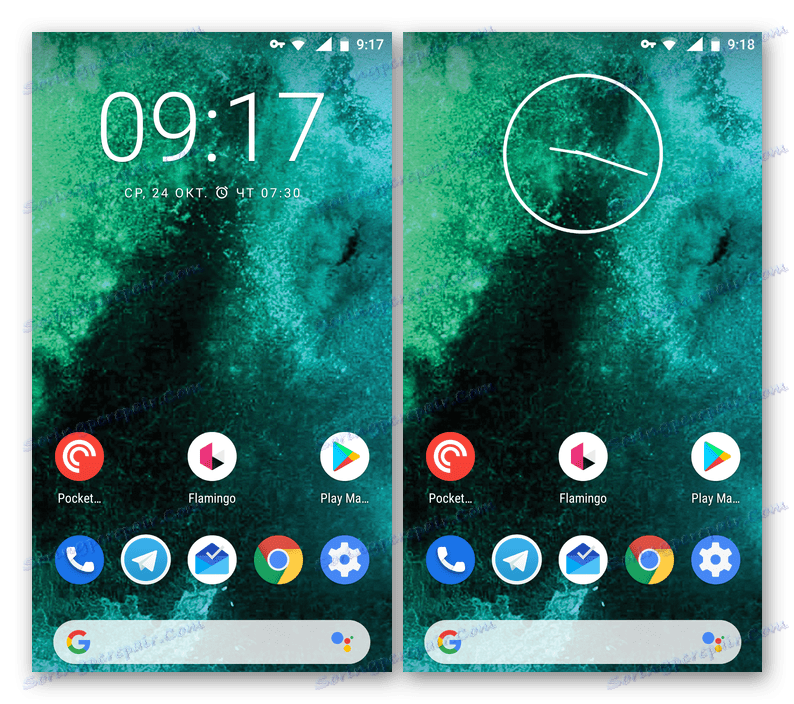
Jak widać, nie ma nic trudnego do ustawienia zegara na ekranie urządzenia z Androidem, zwłaszcza jeśli mówimy o standardowym zestawie widżetów. Jeśli żadna z nich nie pasuje do ciebie z jakiegoś powodu, zalecamy zainstalowanie aplikacji od niezależnych programistów, o czym rozmawiamy później.
Metoda 2: Widgety w Sklepie Play
Standardowy sklep z aplikacjami, wstępnie zainstalowany na większości smartfonów i tabletów z systemem Android, ma dość szeroką gamę widżetów zegarowych, które można zainstalować na głównym ekranie. Szczególnie popularne są mini-aplikacje, które oprócz czasu pokazują również pogodę. Powiemy Ci, jak je zainstalować i używać, ale najpierw zalecamy przeczytanie naszego krótkiego przeglądu kilku takich rozwiązań.
Więcej szczegółów: Widżety zegarów dla Androida
- Uruchom Play Store i dotknij paska wyszukiwania znajdującego się w górnej części okna.
- Wprowadź zapytanie "widget zegara" i wybierz pierwszy monit z listy lub po prostu kliknij przycisk wyszukiwania.
- Sprawdź listę przesłanych wyników. Jeśli to konieczne, możesz przejść do strony każdego z nich, aby ocenić projekt i możliwości. Aby to zrobić, po prostu kliknij nazwę aplikacji.
- Decydując się na wybór, kliknij "Zainstaluj" . Jako przykład użyjemy mini-aplikacji Transparent Clock and Weather , która ma raczej wysoką ocenę wśród użytkowników Androida.
![Instalowanie aplikacji widgetu zegara ze sklepu Google Play na Androida]()
Zobacz także: Widżety pogody na Androida
- Zaczekaj, aż instalacja się zakończy, a następnie kliknij "Otwórz" na stronie aplikacji w sklepie lub uruchom ją później z ekranu lub menu urządzenia.
- Jeśli zainstalowany widżet, taki jak ten, który wybraliśmy, wyświetla również prognozę pogody, przy pierwszym uruchomieniu zostanie wyświetlony monit o zezwolenie mu na dostęp do tej lokalizacji. W tym oknie kliknij "Zezwalaj" , przynajmniej jeśli chcesz, aby pogoda dla twojego regionu była wyświetlana poprawnie.
![Przyznaj uprawnienia do używania widgetu zegara Android]()
Po uruchomieniu aplikacji zapoznaj się z jej możliwościami, dostępnymi funkcjami i ustawieniami, przynajmniej po to, aby zrozumieć, co to jest.
- Bezpośrednio, aby dodać widget zegara, musisz wrócić do głównego ekranu Androida i otworzyć menu uruchamiania. Jak już wspomniano, najczęściej odbywa się to poprzez przytrzymanie palca na ekranie i wybranie odpowiedniego elementu z listy dostępnych.
- Podobnie jak w poprzedniej metodzie, przewiń listę gadżetów i znajdź przedmiot, którego nazwa odpowiada tej, którą ustawiłeś z Rynku.
![Znalezienie odpowiedniego widgetu zegarka na Androida]()
Dość często rozwiązania firm trzecich zawierają w swoim arsenale bardzo szeroki wybór widżetów. Dlatego zalecamy sprawdzenie każdego z nich, aby wybrać najbardziej odpowiedni.
- Na pewno, decydując, który zegarek chcesz oglądać na ekranie smartfona lub tabletu, ustaw je, poruszając się lub używając zwykłego dotknięcia (ponownie, zależy to od wersji systemu operacyjnego i używanej powłoki). W razie potrzeby pozwól, aby używany program uruchamiający utworzył widget.
- Oceń wygląd dodanego gadżetu, w razie potrzeby zmień jego rozmiar. Zwróć uwagę, że przykład "Przezroczysty zegar i pogoda" używany przez nas jako przykład wyświetla temperaturę powietrza w linii powiadomienia, a jest wiele takich aplikacji.
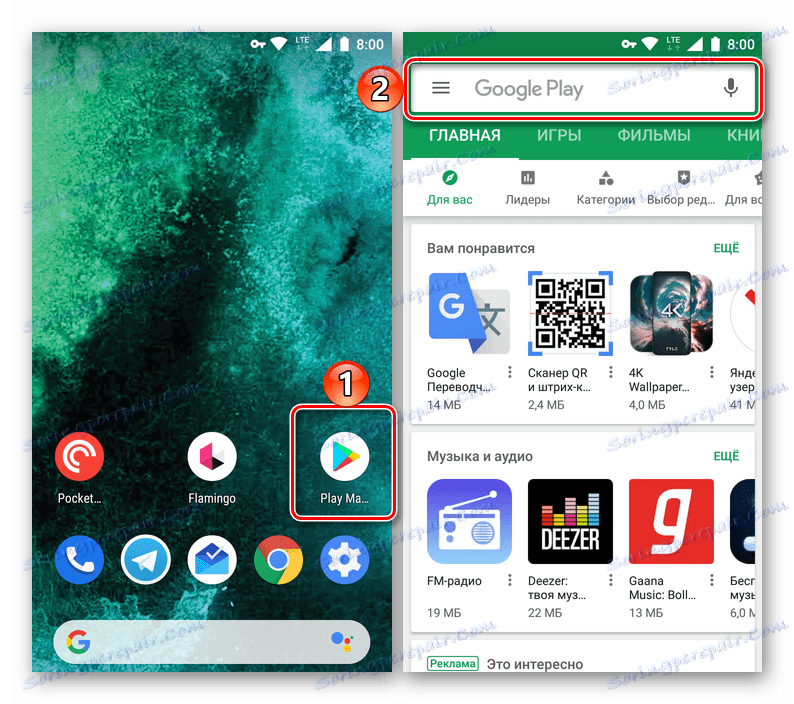
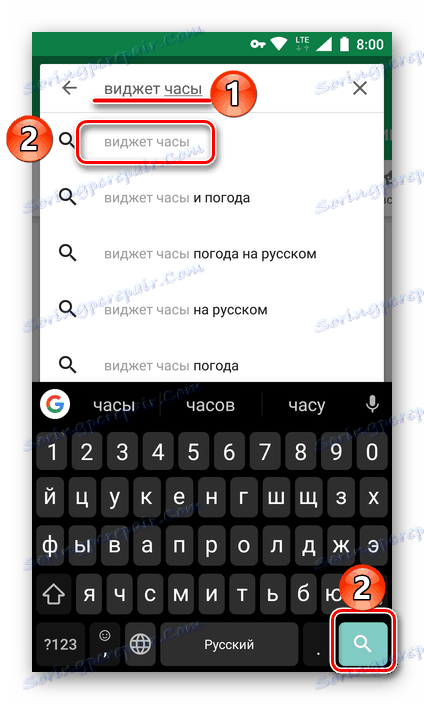

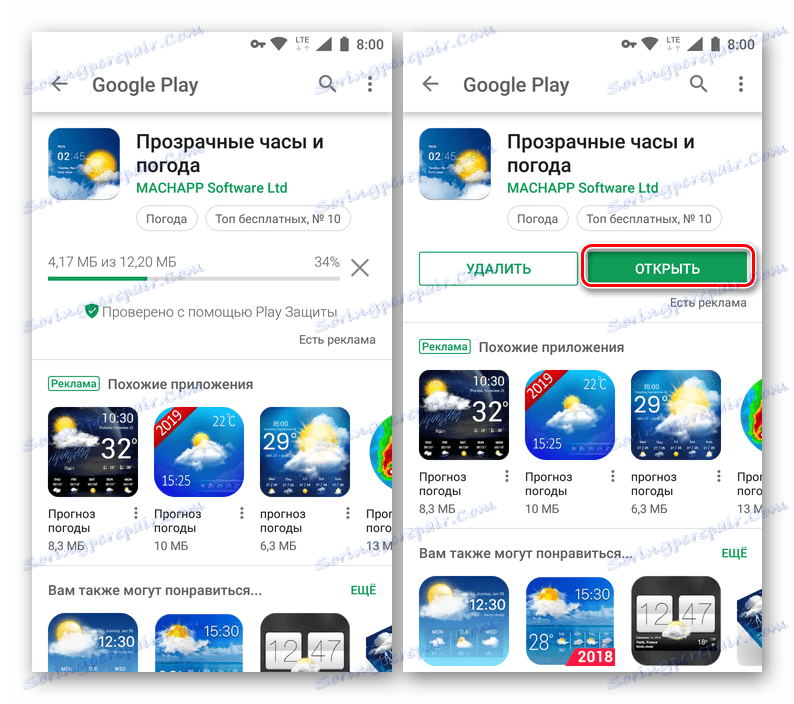
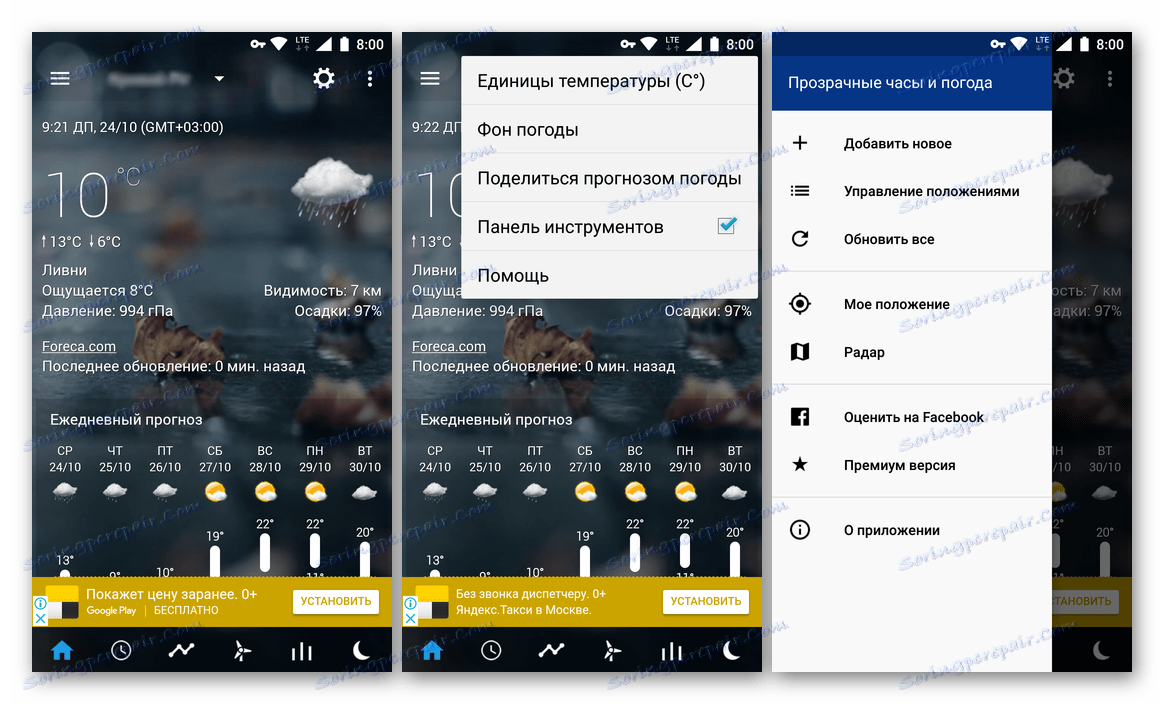
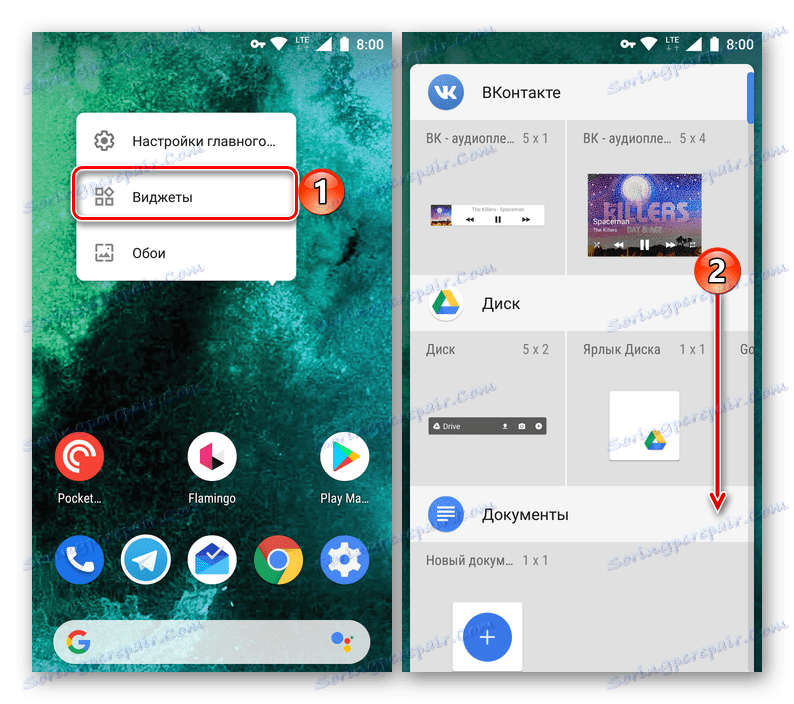
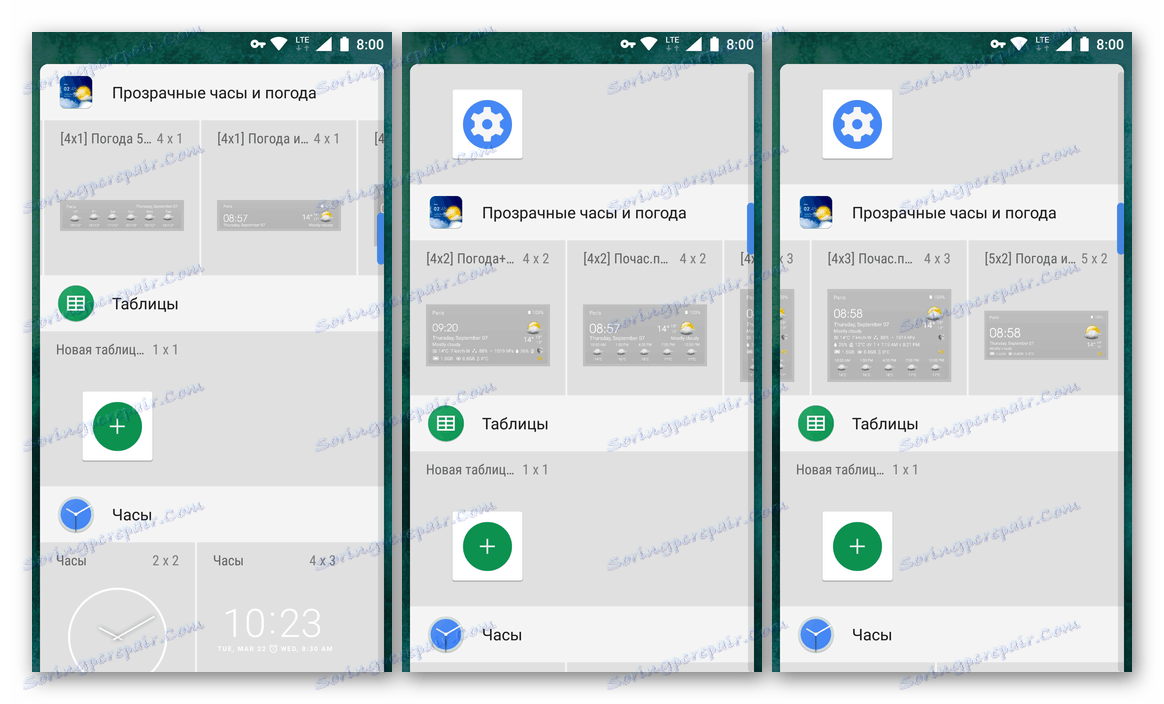
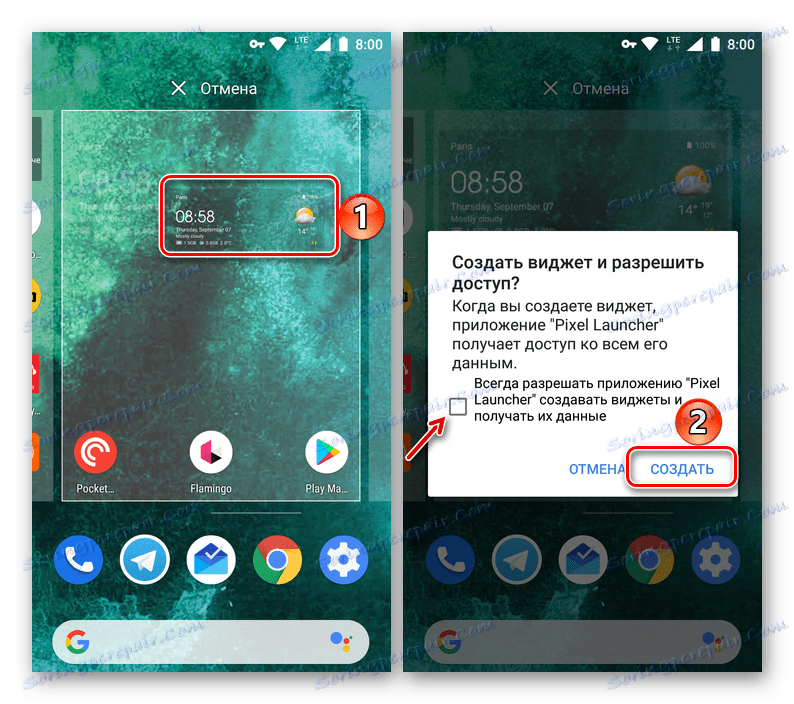

Jak widać, nie ma nic skomplikowanego w korzystaniu z widgetów innych firm w celu dodania zegarów do głównego ekranu Androida. Ponadto, w przeciwieństwie do skromnego zestawu standardowych rozwiązań, Play Market oferuje niemal nieograniczone możliwości wyboru. Możesz swobodnie wypróbować kilka aplikacji naraz, instalując je na swoim urządzeniu i oceniając je, a następnie zachowując tylko najbardziej lubiane i interesujące dla siebie.
Zobacz także: Jak zainstalować / usuwać aplikacje na Androida
Wniosek
Mamy nadzieję, że ten artykuł był dla Ciebie przydatny i udzielił wyczerpującej odpowiedzi na pytanie, jak ustawić zegar na ekranie telefonu lub tabletu z Androidem. Twórcy tego systemu operacyjnego, a także bezpośredni producenci urządzeń mobilnych, nie ograniczają swoich użytkowników do wyboru, pozwalając na użycie jednego ze standardowych widgetów lub zainstalowanie dowolnego innego rynku Google Play. Eksperymentuj!